前言
目前在公司研究算法部分,进行yolo相关学习和学习中途的内容记录
当前研究目的:利用YOLO完成特定物体的识别与分割,所选版本为YOLOV8
学习内容大致如下:
1.环境构建
2.内容复现
3.新物体的内容标定
4.新内容训练
5.性能调优和结果显示
在学习的过程中会尝试补全和巩固一部分学过的内容,最好对应的记录,内容主要研究实际应用
当前环节为环境构建,理论上做AI相关研究都可以用于参考,进行基础的环境配置,可以依据自己所研究的版本与内容进行版本的选择。
Conda环境配置
conda下载地址:https://mirrors.tuna.tsinghua.edu.cn/anaconda/archive/?C=M&O=A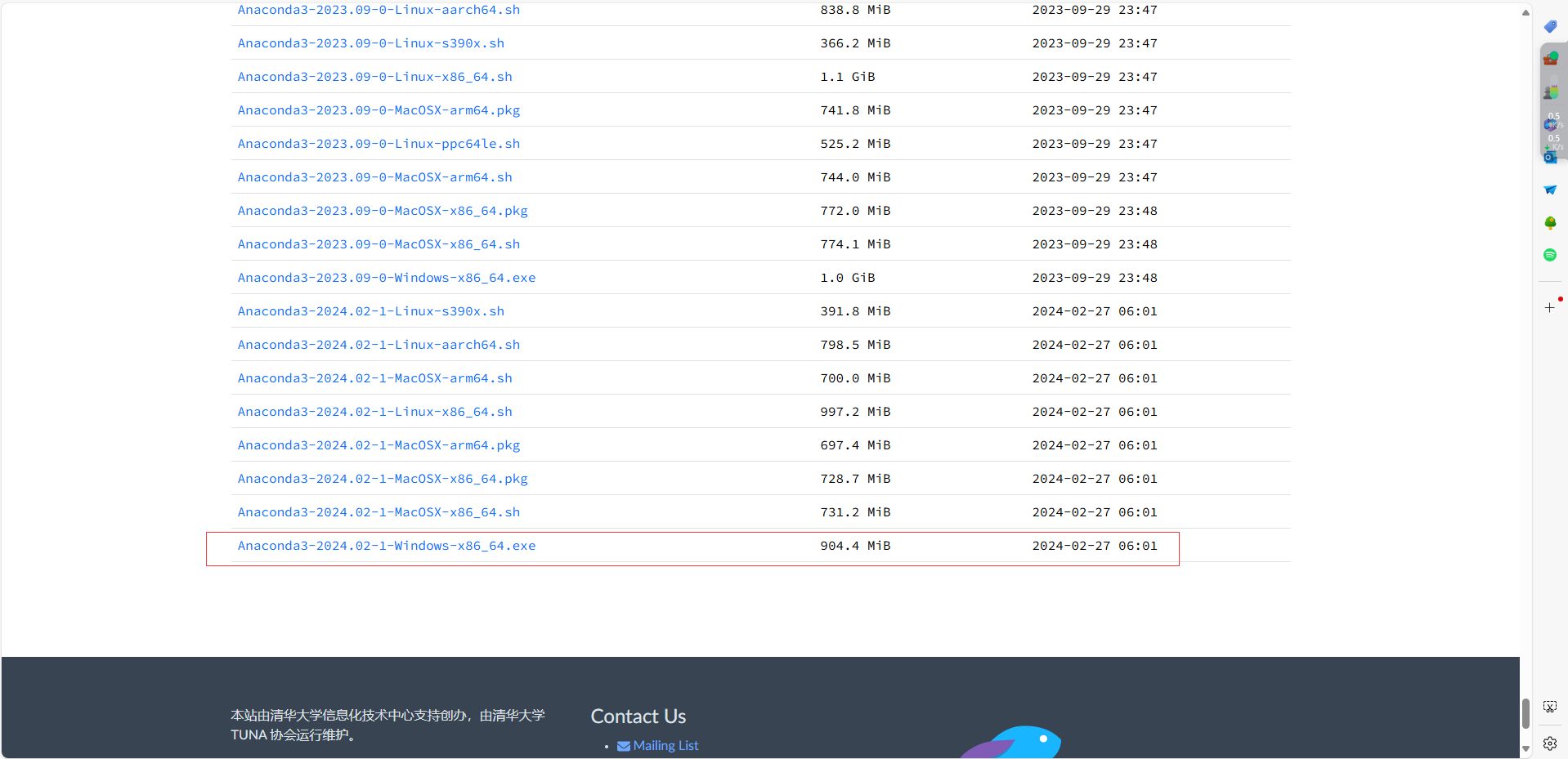
下载内容为笔记和当下研究,选择相对较新版本,有其他要求可以根据所需环境进行版本的调整
安装内容
安装地址尽量保持在英文路径下,不然在实验的过程中容易出现一些莫名其妙的错误。
一步步安装即可,不懂可以比较图片进行,可以依据自己的使用情况进行调整。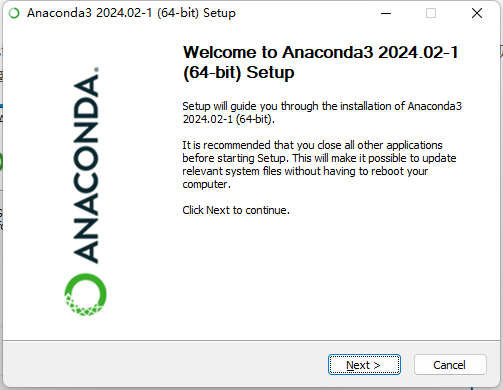
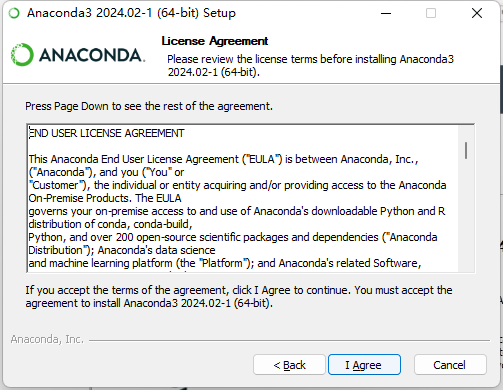
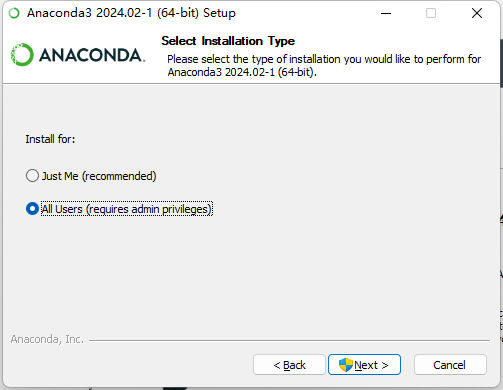
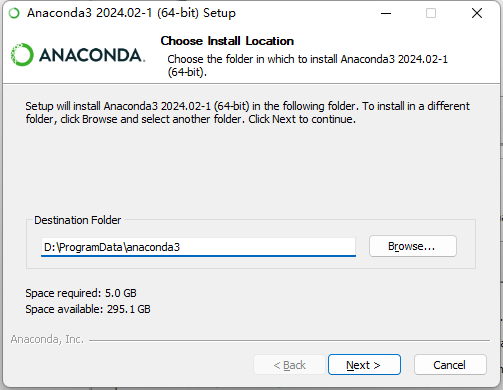
软件界面
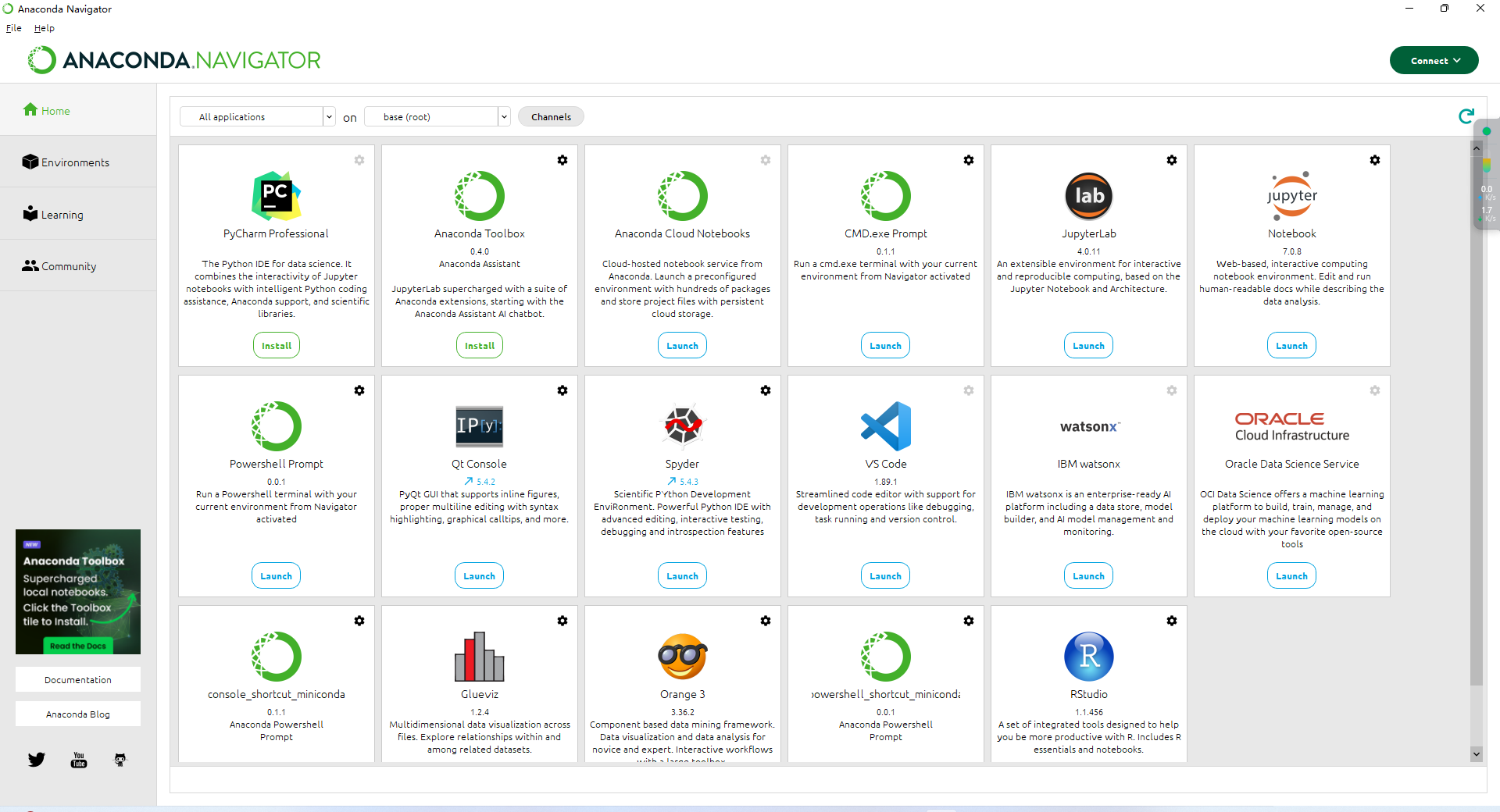
测试
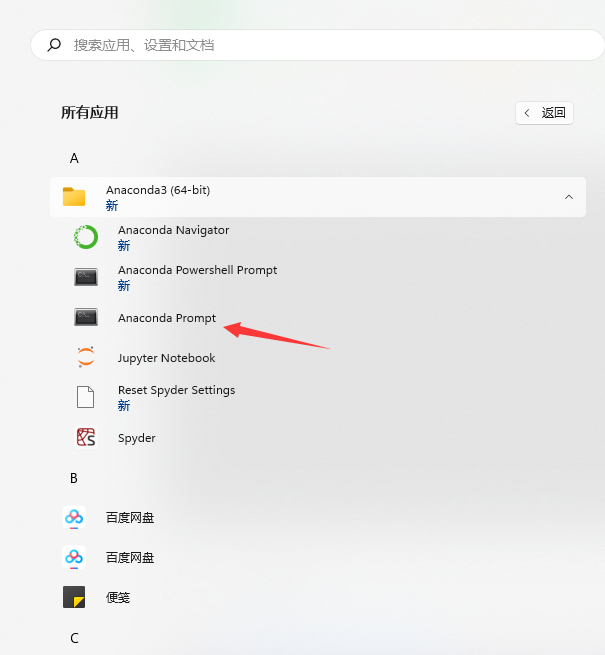
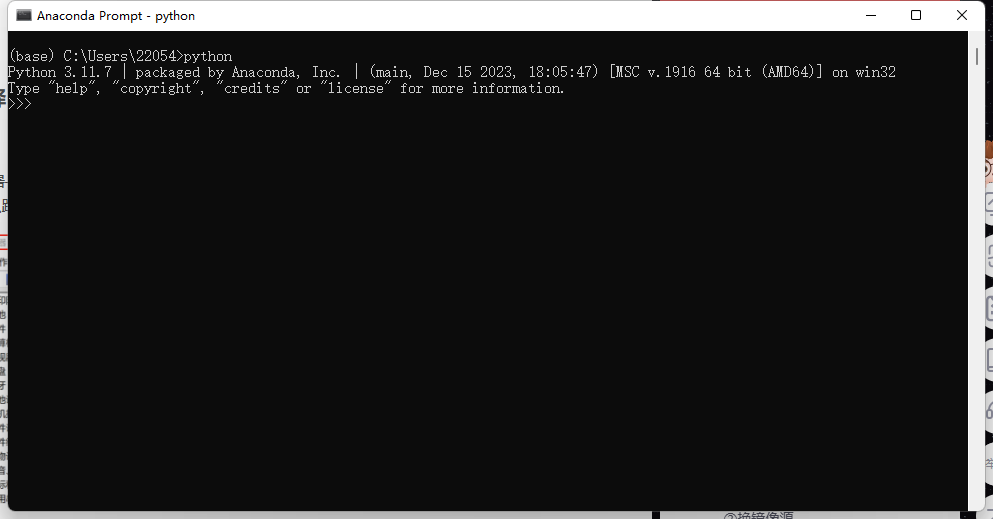
VSCode安装
下载地址:https://code.visualstudio.com/
默认安装为,当前最新的版本,如果需要历史版本可以单独进行历史版本的查看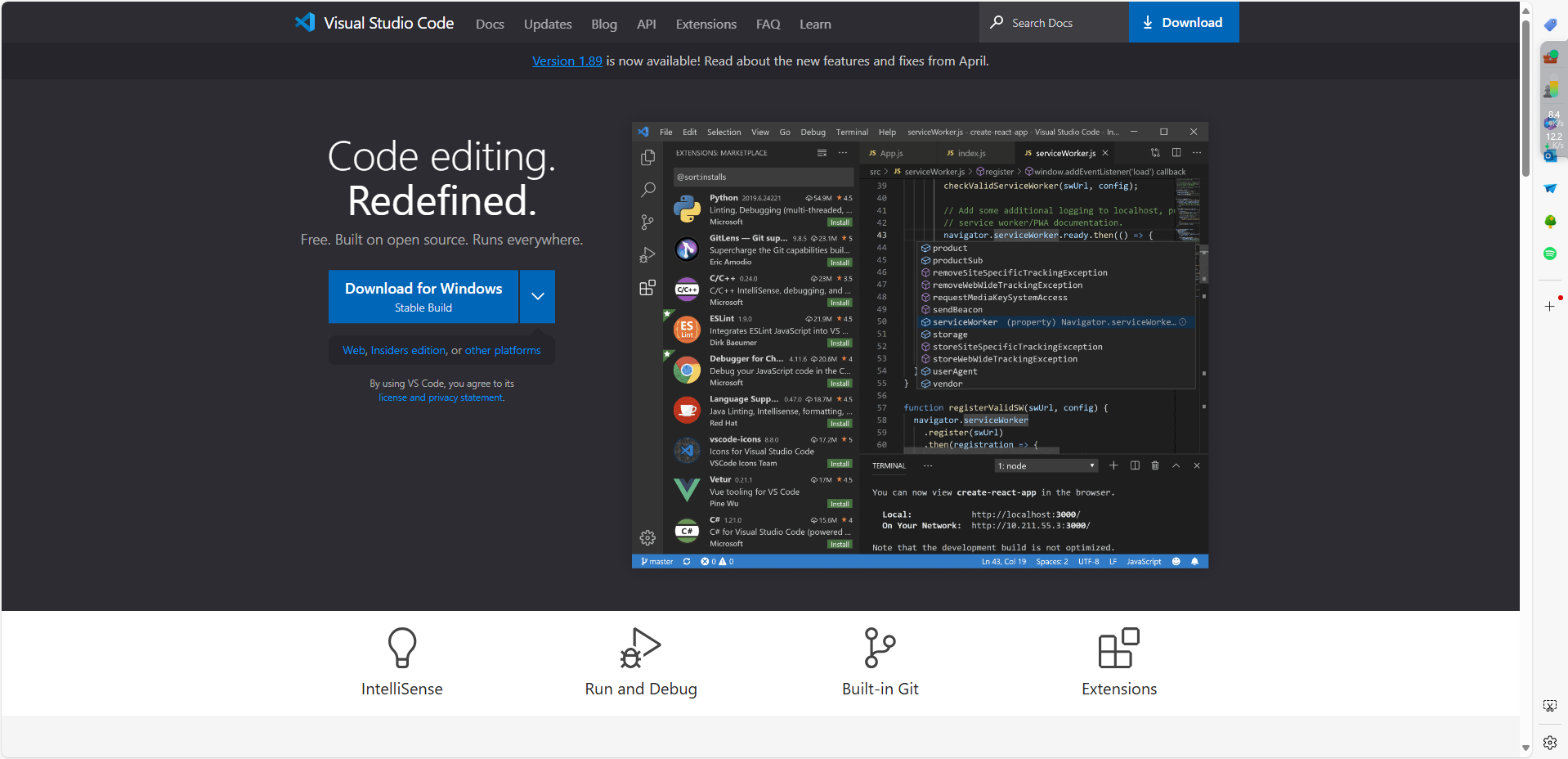
安装内容
安装地址尽量保持在英文路径下,不然在实验的过程中容易出现一些莫名其妙的错误。
一步步安装即可,不懂可以比较图片进行,可以依据自己的使用情况进行调整。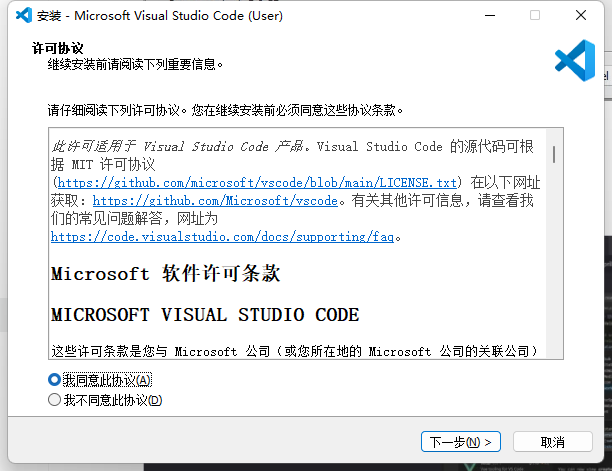
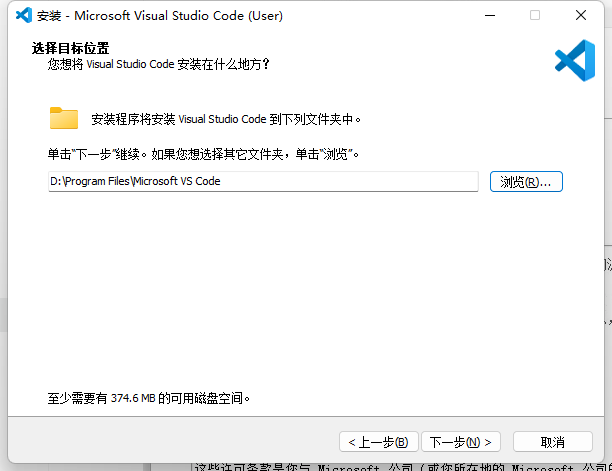
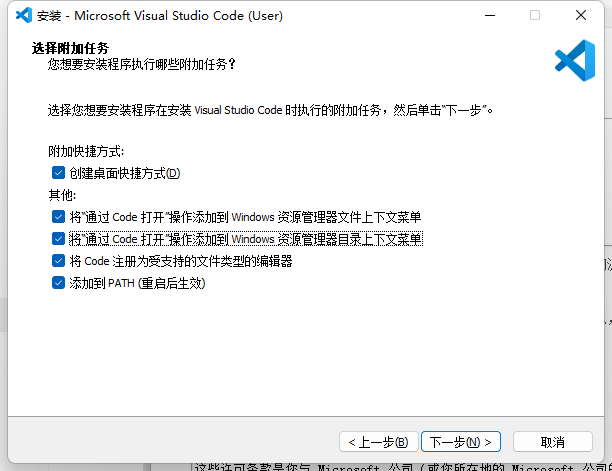
软件界面
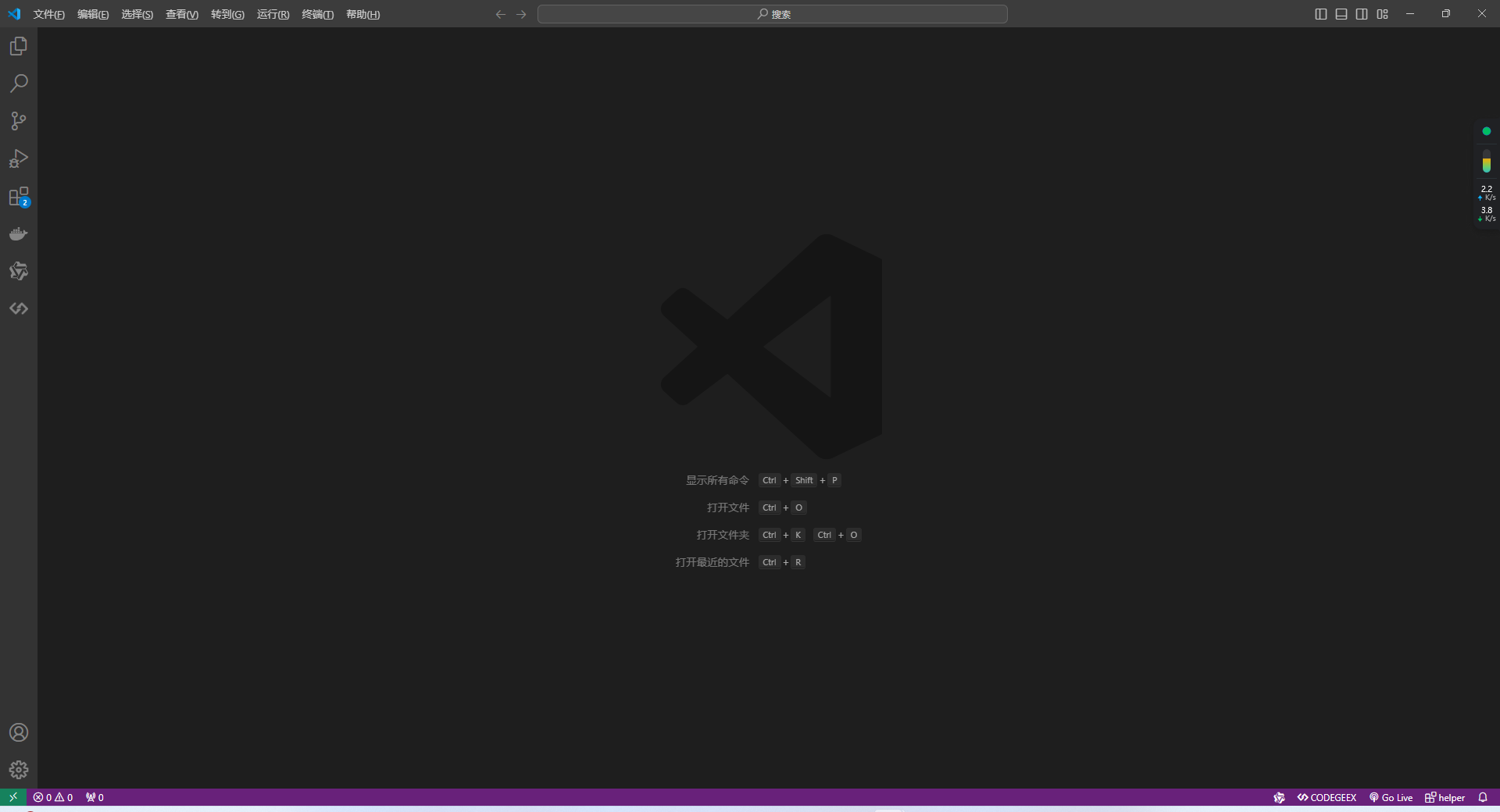
测试
新建文件夹,新建脚本,配置conda环境,测试运行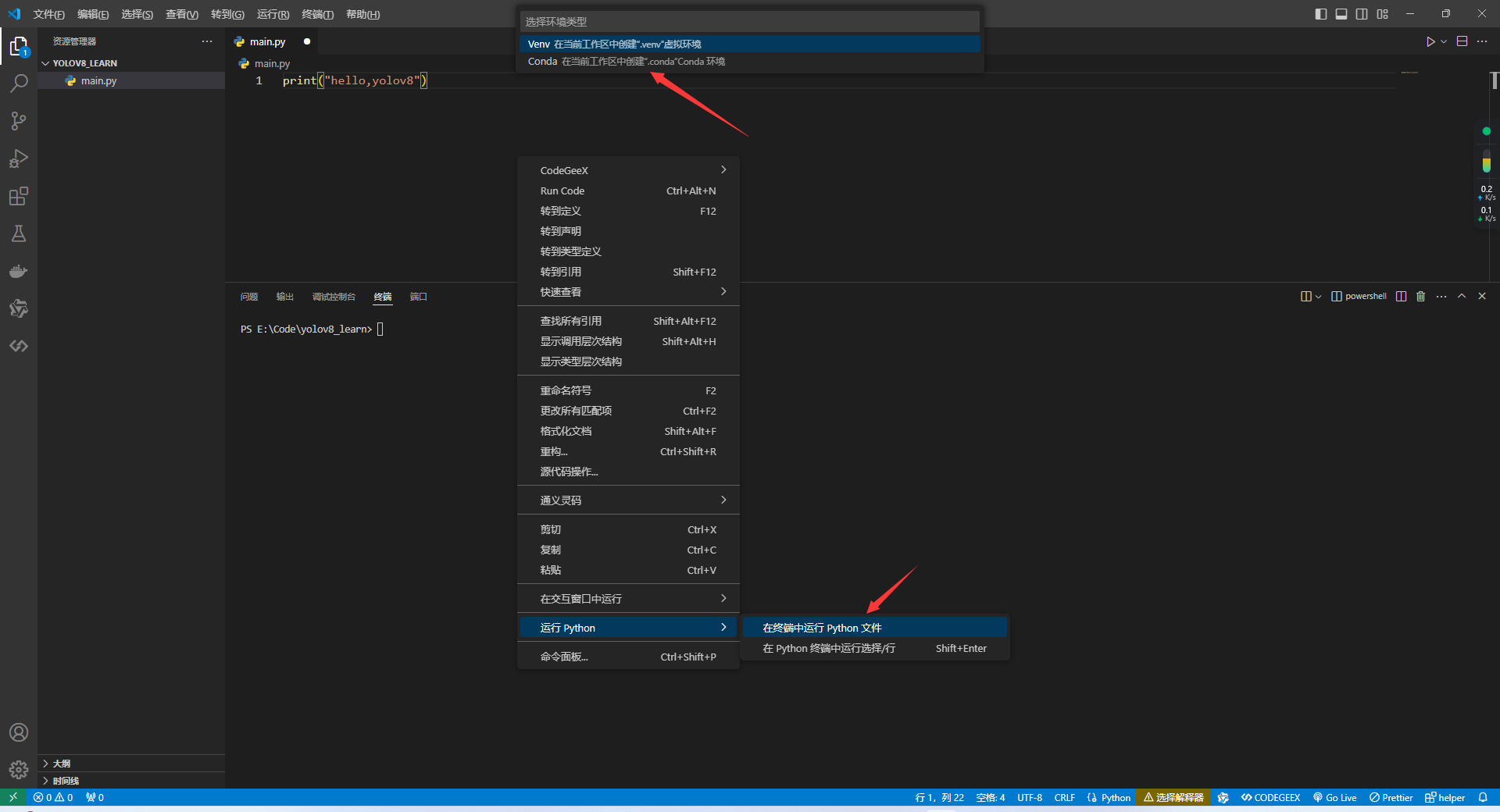
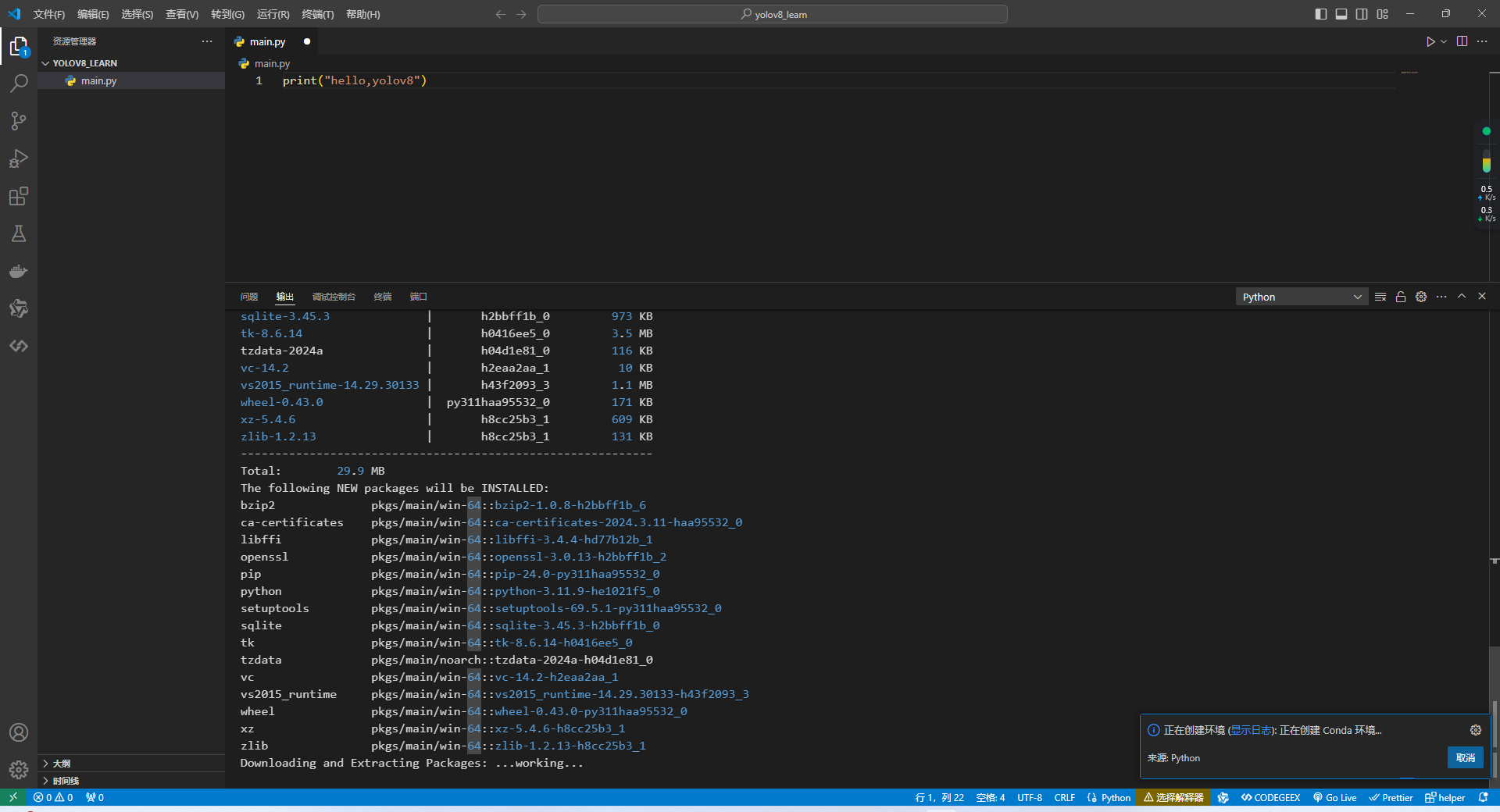
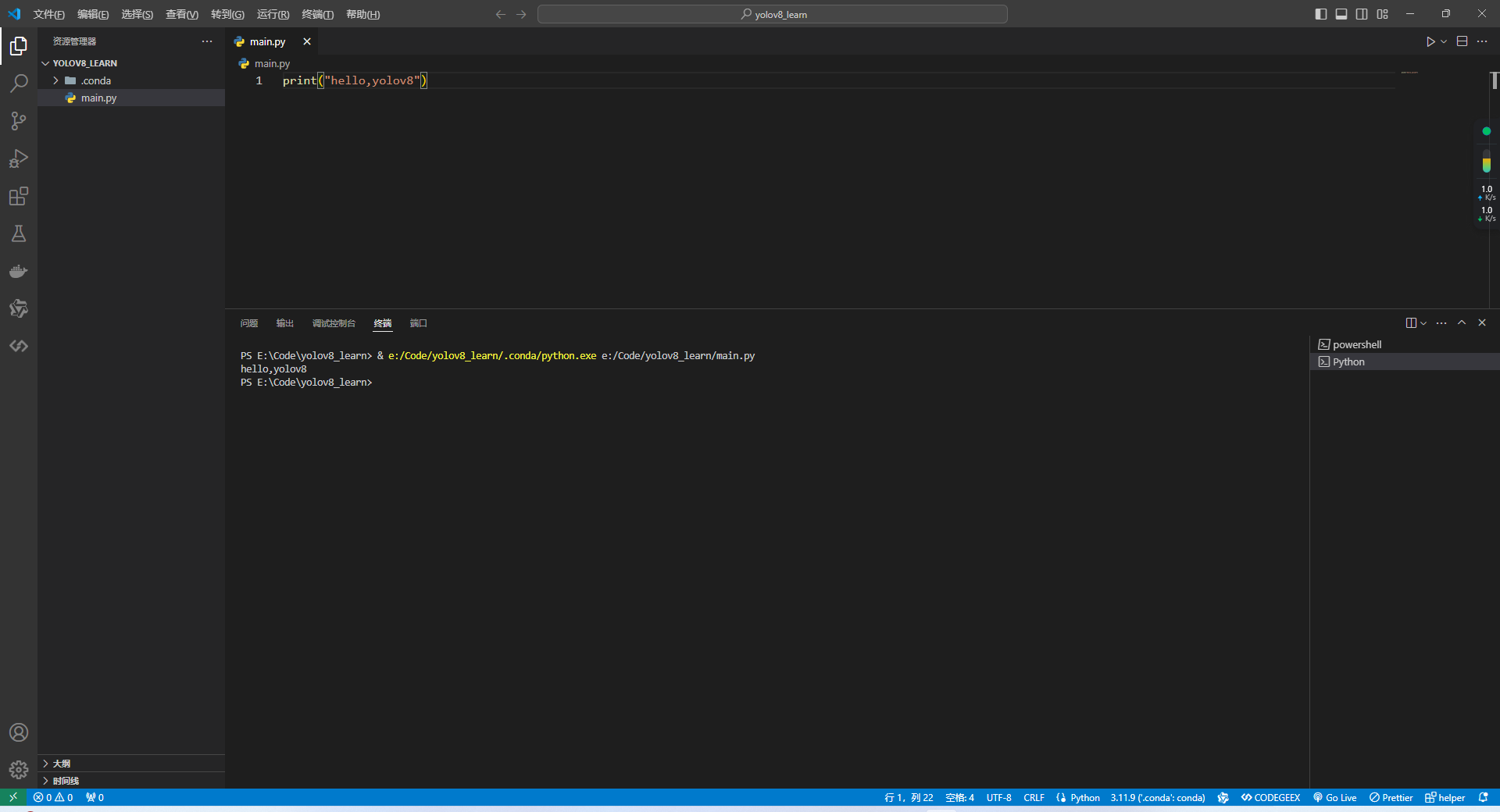
Cuda环境配置
确定cuda+pytorch+python版本选择,中间涉及的脚本路径是为默认路径安装,在安装不同位子的时候,可能部分路径会存在明显的不同,需要依照所安装的位子进行调整和修改
如果没有显卡,可以跳过这部分的内容
版本查看
显卡查看,Win+R,输入CMD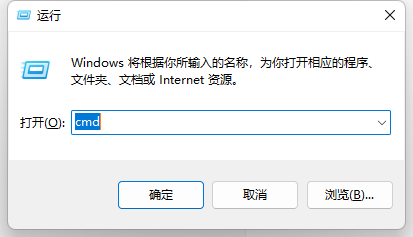
输入nvidia-smi查看最大兼容版本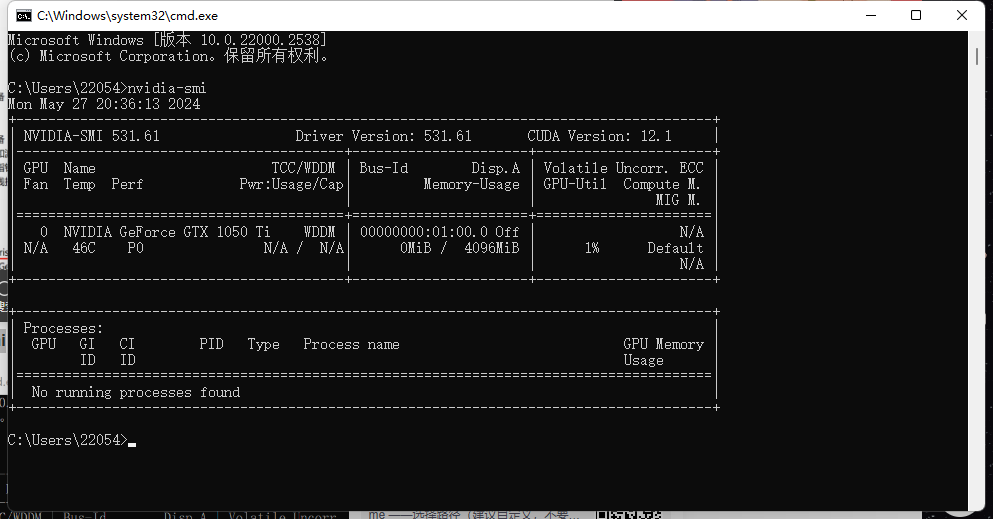
显卡驱动版本
- 版本的选择并不完全依照上述的CUDA版本进行,最好是与自己的显卡性能想匹配进行
- 安装的驱动版本必须在上面CUDA Version版本以下进行
- 如果显卡<=PTX2080,推荐安装cuda10.2+cudnn7.6.5,如果显卡>=PTX3050,则必须安装cuda>=11.0。
Pytorch版本对应
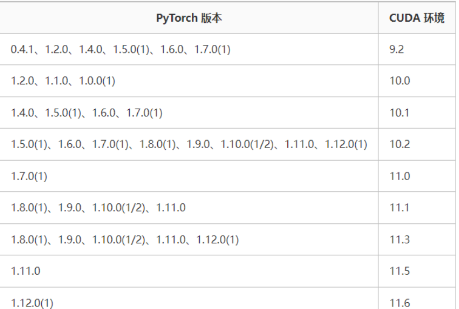
CUDA toolkit对于版本
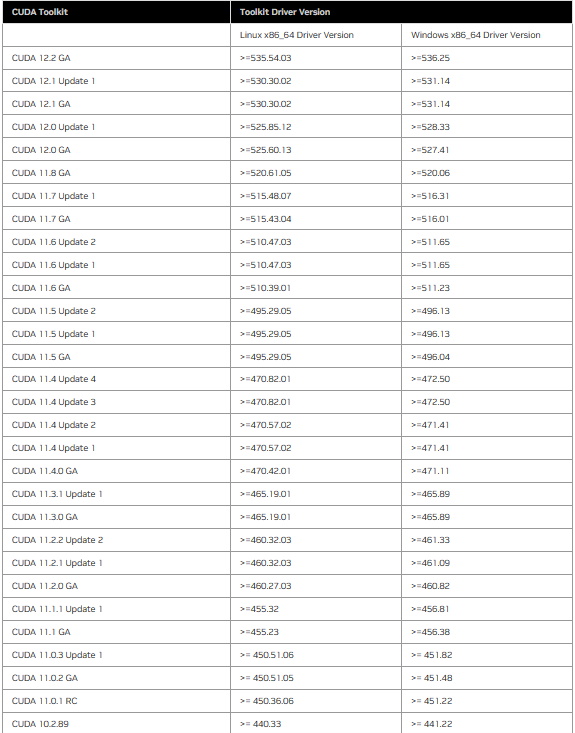
Torch-Torchvision-Python对应版本
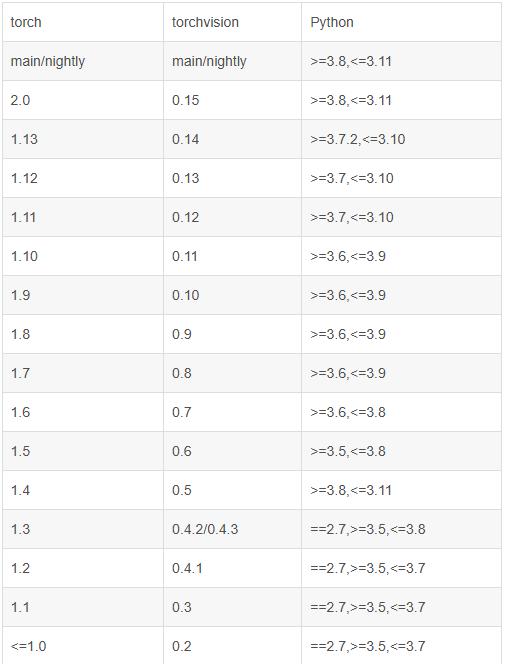
Cuda与Cudnn
cuda下载地址:https://developer.nvidia.com/cuda-toolkit-archive
版本的选择依据自己的情况进行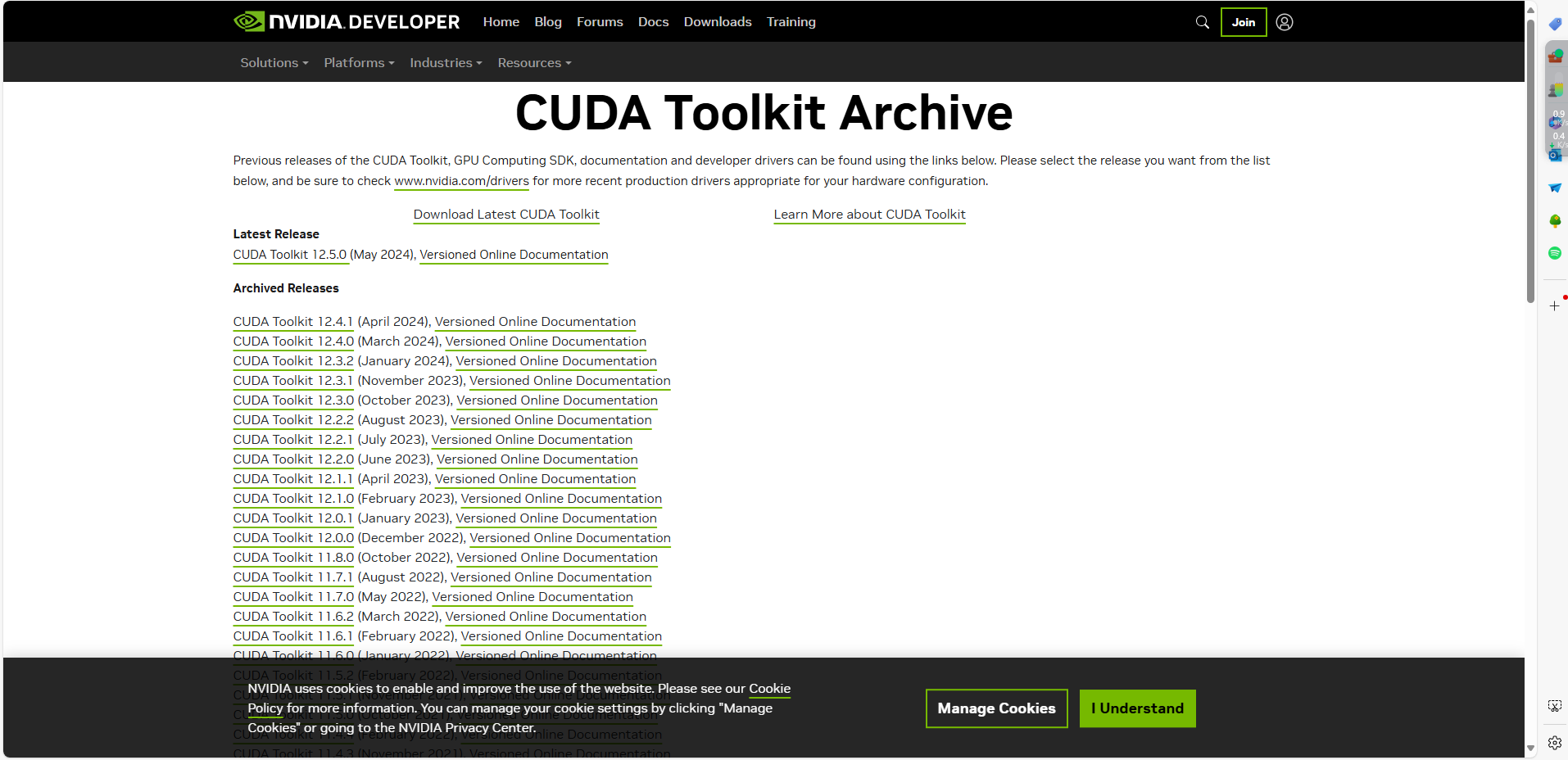
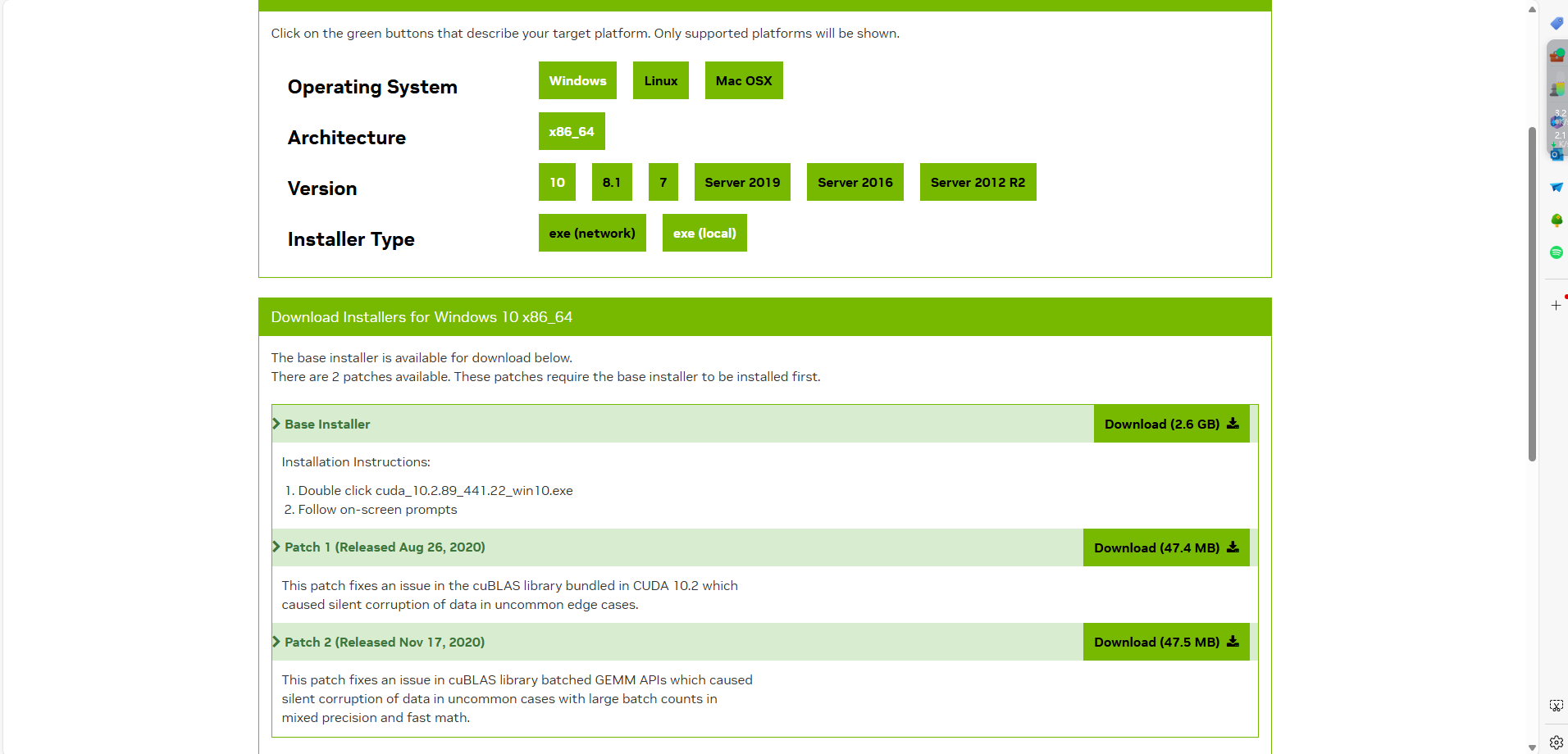
Cuda安装
一步步安装即可,不懂可以比较图片进行,可以依据自己的使用情况进行调整。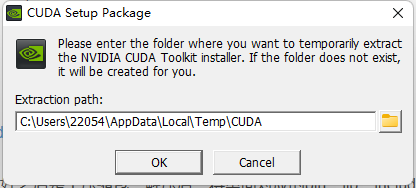
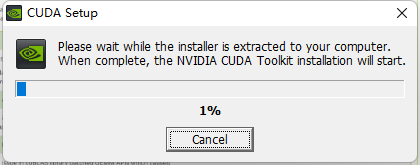
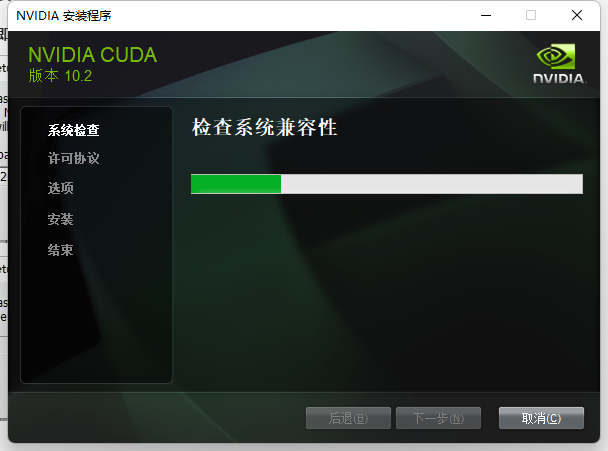
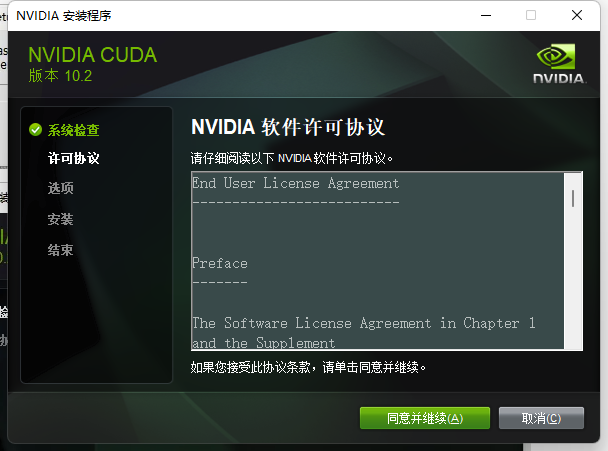
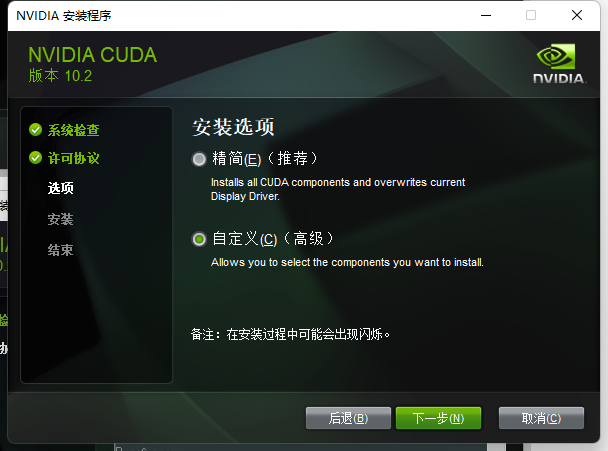
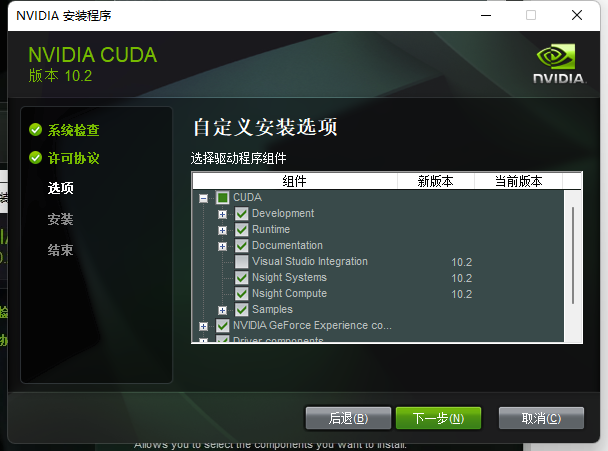
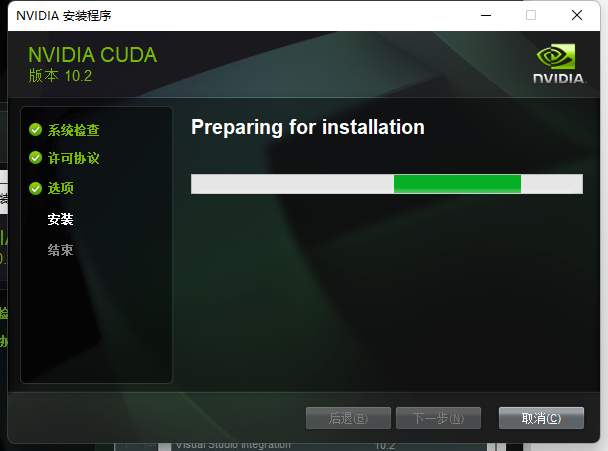
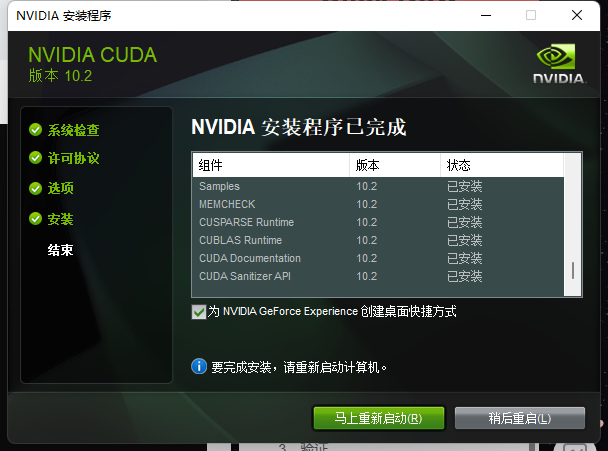
环境变量配置与安装查看
win+R 输入 nvcc -V查看是否安装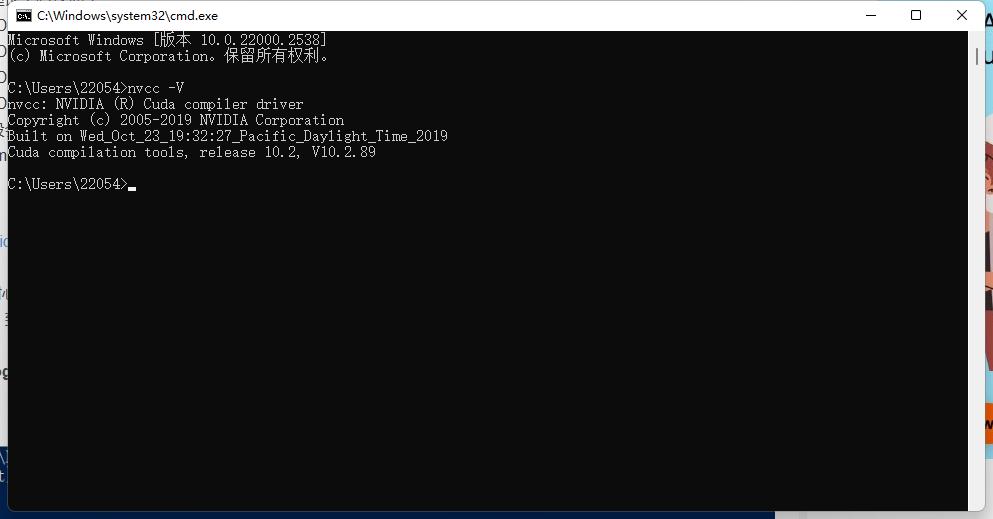
未安装可以查看一下环境变量,或者判断一下是否在安装过程中是否出现问题
添加系统环境变量,地址与安装地址与版本相对应:
C:\Program Files\NVIDIA GPU Computing Toolkit\CUDA\v10.2\bin
C:\Program Files\NVIDIA GPU Computing Toolkit\CUDA\v10.2\libnvvp
C:\Program Files\NVIDIA GPU Computing Toolkit\CUDA\v10.2
C:\Program Files\NVIDIA GPU Computing Toolkit\CUDA\v10.2\lib\x64
Cudnn安装
安装地址:https://developer.nvidia.cn/rdp/cudnn-archive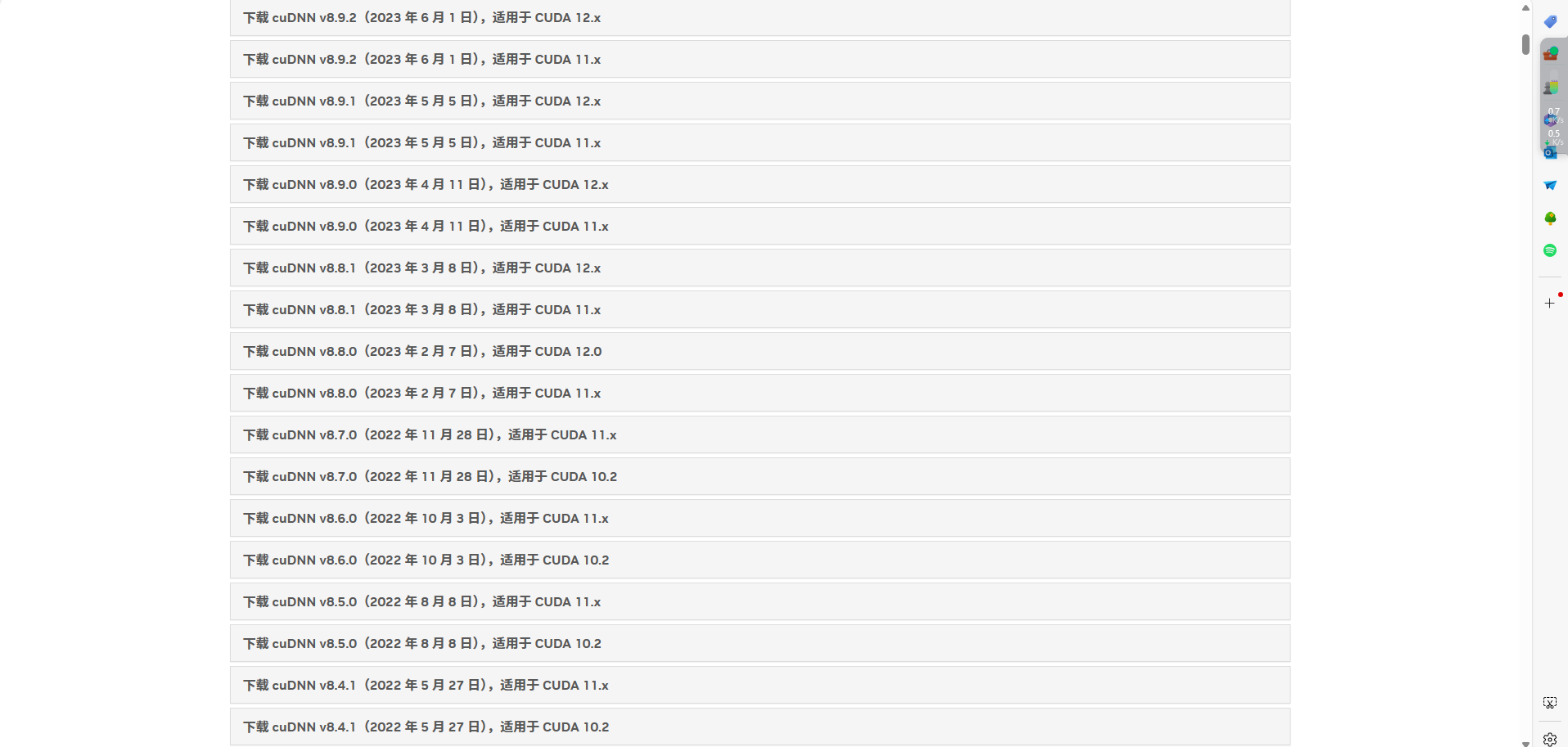
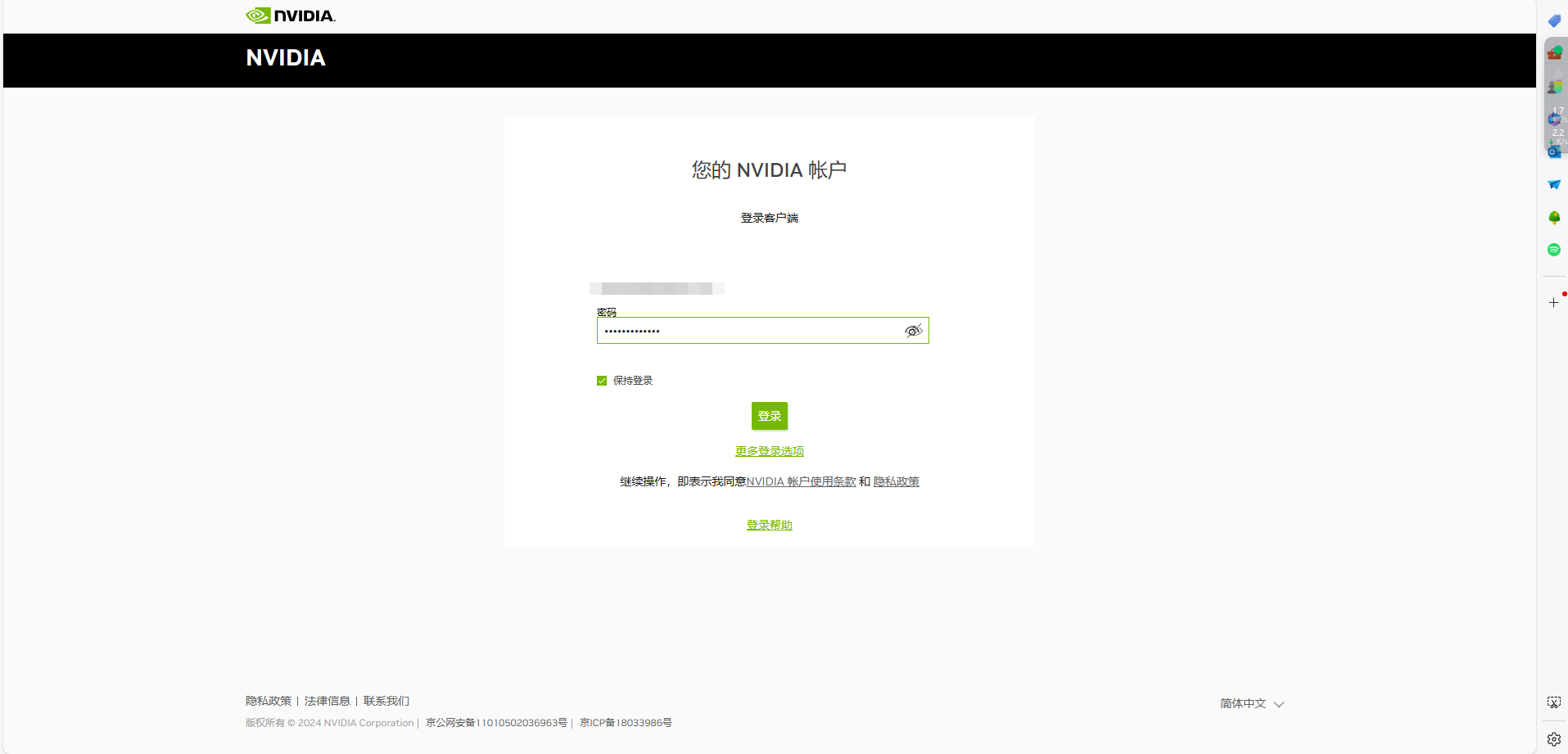
下载完为一个压缩包,内容如下,需要将内容复制到对应的cuda目录下,
默认安装的话,路径为:C:\Program Files\NVIDIA GPU Computing Toolkit\CUDA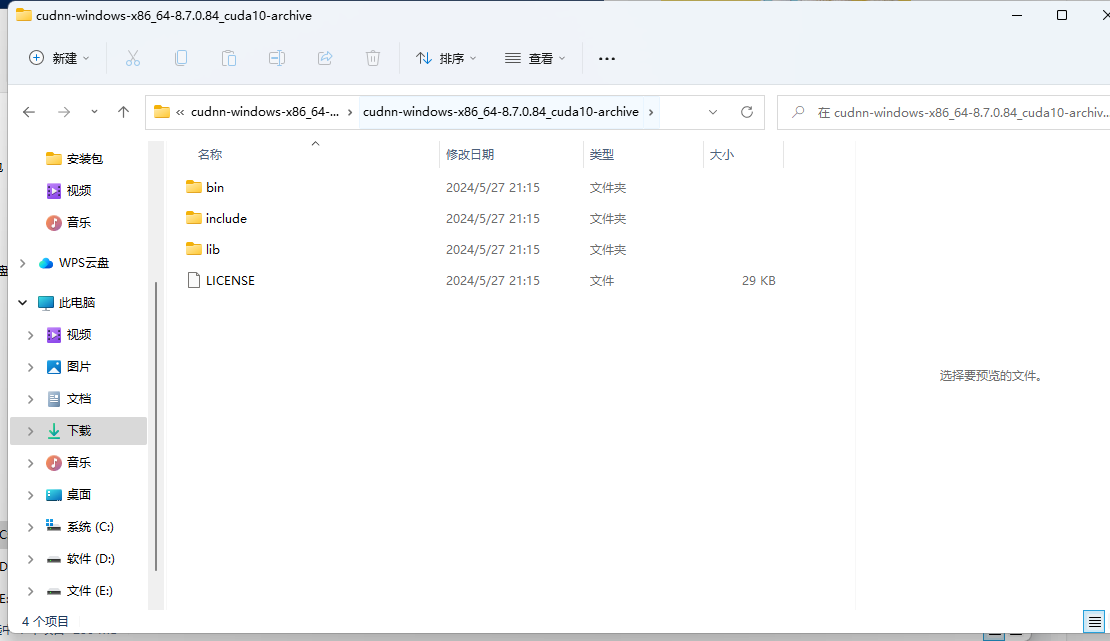
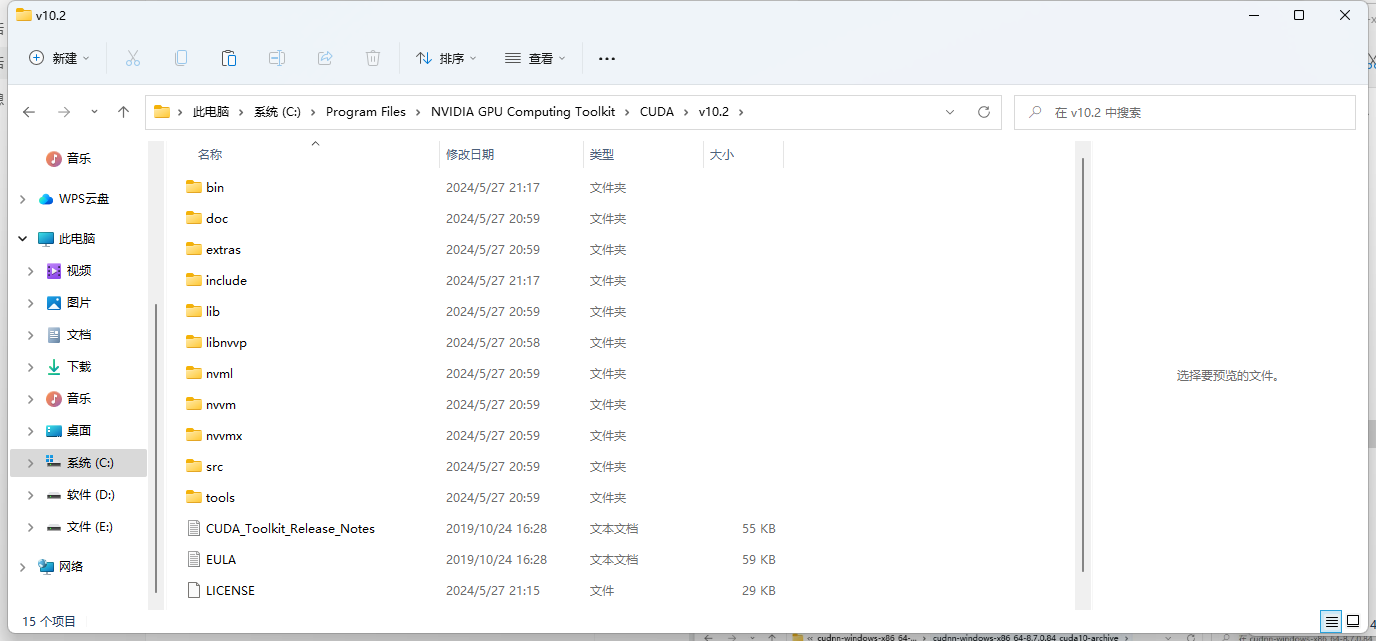
环境变量配置与安装查看
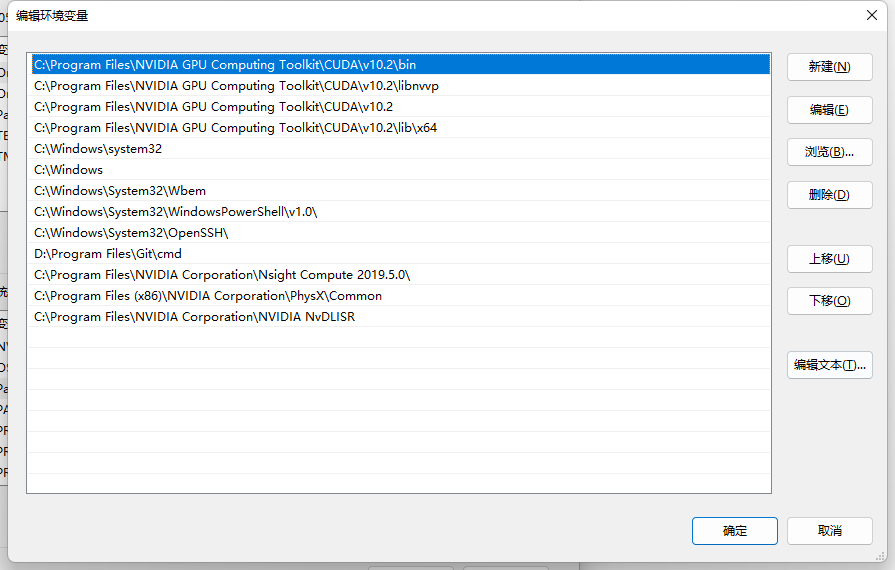
C:\Program Files\NVIDIA GPU Computing Toolkit\CUDA\v10.2
C:\Program Files\NVIDIA GPU Computing Toolkit\CUDA\v10.2\lib\x64
接下来进行安装的查看
打开 C:\Program Files\NVIDIA GPU Computing Toolkit\CUDA\v10.2\extras\demo_suite
在此路径下打开powershell
输入:.\bandwidthTest.exe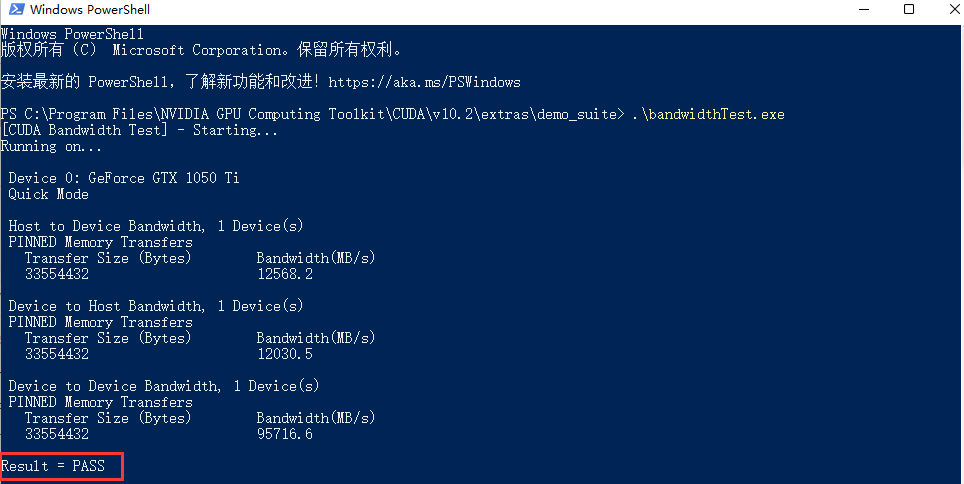
在输入.\deviceQuery.exe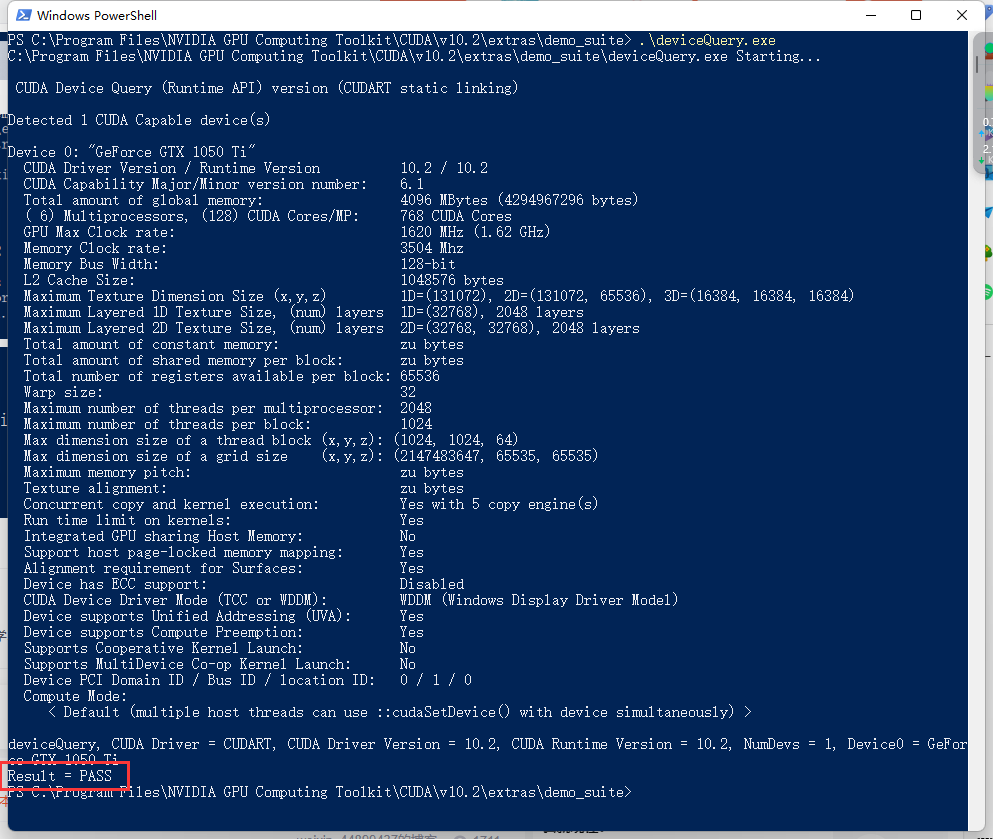
如果有出现上述内容,表示安装完成。
小结
涉及内容为常见环境、工具以及推理的CUDA与CUDNN安装
主要进行conda环境的安装,如果是用python的其他包管理工具应该也是可以的,conda在我这边目前主要是用于对不同包的管理,确保环境的稳定,方便移植。
常见的编辑器为VSCode和PyCharm,从体量来说VSCode会相对便捷一些,后续如果是要编写一些前端的可视化界面,用VSCode进行一些可视化的操作可能会较为便捷,所以这部分主要演示VSCode的安装
在计算和进行算法处理的过程中会需要用到CUDA进行算法的加速,中间会有一些奇奇怪怪的坑,大多出现在版本和兼容性上,这边主要依据我目前笔记本的情况进行的编写。























 被折叠的 条评论
为什么被折叠?
被折叠的 条评论
为什么被折叠?








